შეაკეთეთ Microsoft Office აპი მის გამოსასწორებლად
- Outlook-ის უსაფრთხო რეჟიმში გაშვება ვერ მოხერხდა ა დაზიანებულია Outlook პროფილი, დაზიანებული Outlook მონაცემთა ფაილი ან Office აპის პრობლემები.
- გამოსასწორებლად, თქვენ უნდა შეაკეთოთ MS Office აპი, წაშალოთ ან გამორთოთ დანამატები, შეაკეთოთ Outlook მონაცემთა ფაილები ან შექმნათ ახალი Outlook პროფილი.
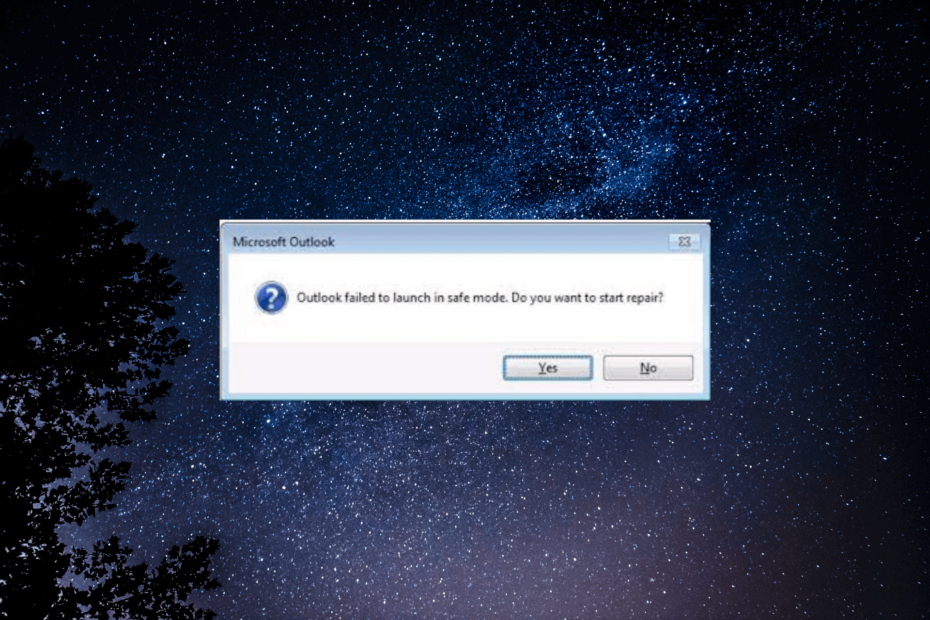
- მართეთ ყველა თქვენი ელფოსტა ერთ შემოსულებში
- პოპულარული აპლიკაციების ადვილად ინტეგრირება (Facebook, Todoist, LinkedIn, Dropbox და ა.შ.)
- წვდომა თქვენს ყველა კონტაქტზე ერთი გარემოდან
- მოიცილეთ შეცდომები და დაკარგული ელ.ფოსტის მონაცემები
ელ.წერილი მარტივი და ლამაზი გახდა
Microsoft Outlook არის ფართოდ გამოყენებული ელექტრონული ფოსტისა და პროდუქტიულობის პროგრამა. თუმცა არის შემთხვევები, როცა
Outlook-ს შეიძლება პრობლემები შეექმნას და ვერ გაშვება უსაფრთხო რეჟიმში.ამ სახელმძღვანელოში ჩვენ მოგაწვდით ნაბიჯ-ნაბიჯ ინსტრუქციებს და საექსპერტო რჩევებს, რათა დაგეხმაროთ დაძლიოთ დაბრკოლებები და შეუფერხებლად ააწყოთ Outlook უსაფრთხო რეჟიმში.
რატომ ვერ უშვებს Outlook უსაფრთხო რეჟიმში?
ამ პრობლემის სხვადასხვა მიზეზი შეიძლება იყოს; ზოგიერთი გავრცელებული აქ არის ნახსენები:
- დანამატების კონფლიქტები – Outlook-ის დანამატები აძლიერებს ფუნქციონირებას, მაგრამ შეიძლება კონფლიქტი იყოს ერთმანეთთან ან თავად Outlook-თან, რამაც გამოიწვია პრობლემა. სცადეთ დანამატების გამორთვა.
- დაზიანებულია მონაცემთა ფაილები - ელ.ფოსტის ეს აპლიკაცია ეყრდნობა მონაცემთა ფაილები, როგორიცაა PST და OST ელფოსტის, კონტაქტების და სხვა მონაცემების შესანახად. თუ ისინი გახრწნიან, მათ შეიძლება გამოიწვიოს ეს პრობლემა.
- Office-ის მოძველებული ვერსია – Outlook-ის მოძველებული ვერსიების ან სხვა პროგრამული კომპონენტების გაშვებამ შეიძლება გამოიწვიოს თავსებადობის პრობლემები, რაც ართულებს Outlook-ს უსაფრთხო რეჟიმში გაშვებას.
- პროფილის პრობლემები – კორუფცია ან პრობლემები Outlook მომხმარებლის პროფილი შეუძლია ხელი შეუშალოს აპლიკაციის უსაფრთხო რეჟიმში გაშვებას. პრობლემის მოსაგვარებლად საჭიროა კორუმპირებული პროფილის შეკეთება.
- მესამე მხარის ანტივირუსული პროგრამა – ანტივირუსულმა პროგრამებმა შეიძლება ხელი შეუშალოს Outlook-ის უსაფრთხო რეჟიმში გაშვების შესაძლებლობას. სცადეთ ანტივირუსის დროებით გამორთვა.
ასე რომ, ეს არის ამ შეცდომის ხელშემწყობი რამდენიმე ფაქტორი; მოდით შევამოწმოთ გადაწყვეტილებები პრობლემის მოსაგვარებლად.
როგორ შემიძლია გამოვასწორო Outlook-ის გაუმართაობა უსაფრთხო რეჟიმში?
პრობლემების მოგვარების გაფართოებულ ნაბიჯებზე ჩართვამდე, თქვენ უნდა გაითვალისწინოთ შემდეგი შემოწმებები:
- სცადეთ თქვენი კომპიუტერის გადატვირთვა.
- უზრუნველყავით თქვენი Windows განახლებულია.
- სცადეთ ანტივირუსის დროებით გამორთვა.
თუ თქვენ დაასრულეთ ეს ნაბიჯები, გადადით დეტალურ მეთოდებზე პრობლემის გადასაჭრელად.
1. შეაკეთეთ/დააინსტალირეთ Office აპი
1.1 აპის შეკეთება
- დააჭირეთ ფანჯრები გასაღები, ტიპი მართვის პანელიდა დააწკაპუნეთ გახსენით.

- აირჩიეთ ნახვა მიერ როგორც კატეგორიადა დააწკაპუნეთ პროგრამის დეინსტალაცია.

- Ზე პროგრამები და ფუნქციები ფანჯარა, აირჩიეთ ოფისი და დააწკაპუნეთ შეცვლა.
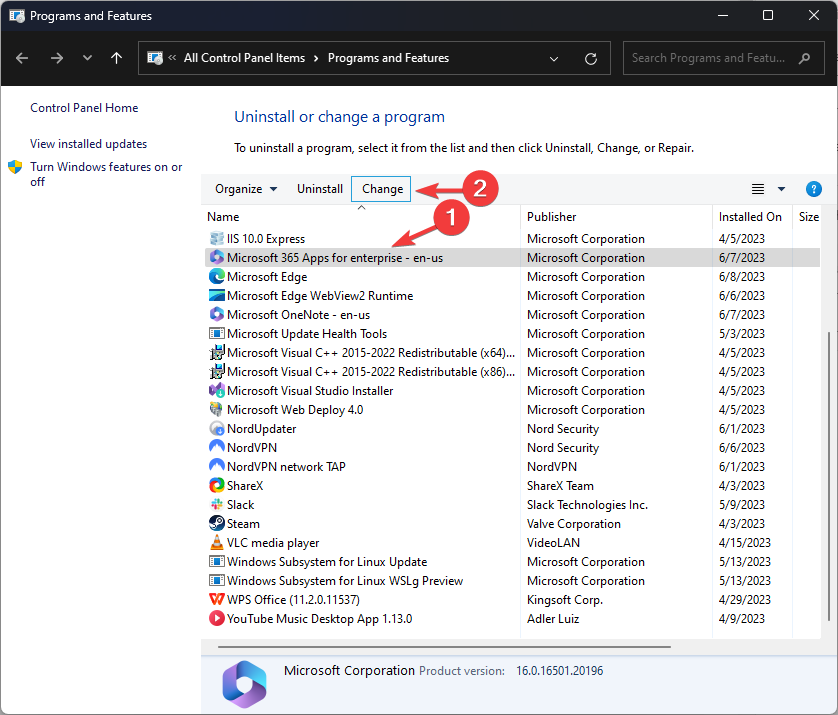
- ახლა აირჩიეთ სწრაფი შეკეთება, დააწკაპუნეთ შეკეთებადა მიჰყევით ეკრანზე მითითებებს.
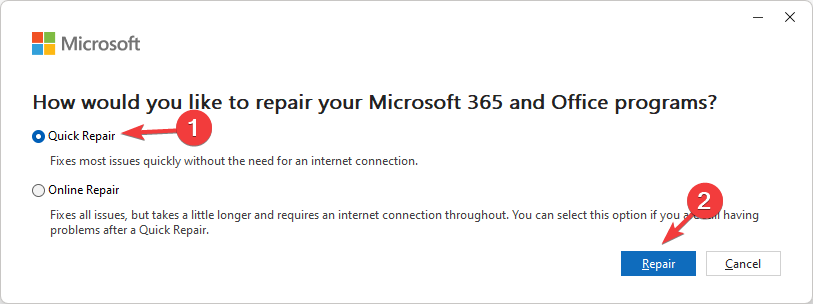
1.2 დააინსტალირეთ აპი
- დააჭირეთ ფანჯრები გასაღები, ტიპი მართვის პანელიდა დააწკაპუნეთ გახსენით.

- აირჩიეთ ნახვა მიერ როგორც კატეგორია, და დააწკაპუნეთ პროგრამის დეინსტალაცია.

- Ზე პროგრამები და ფუნქციები ფანჯარა, აირჩიეთ ოფისი და დააწკაპუნეთ დეინსტალაცია.
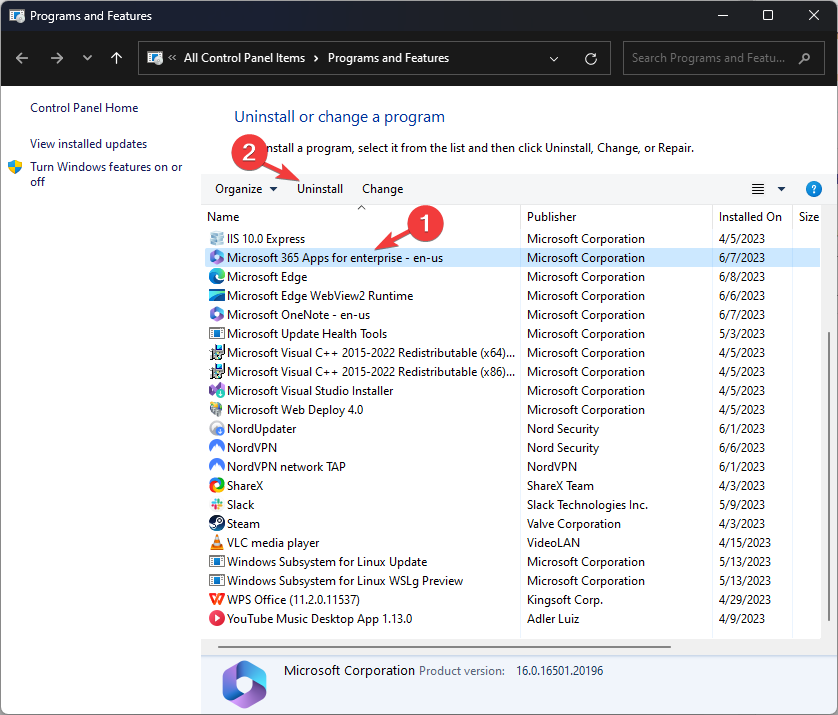
- დააწკაპუნეთ დეინსტალაცია.
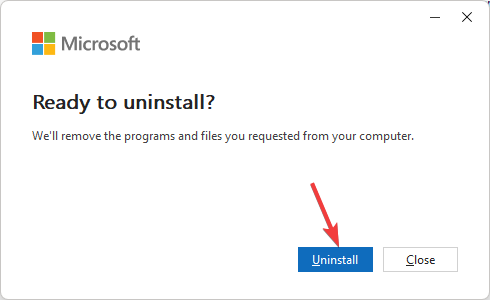
- გადადით Microsoft-ის ანგარიში გვერდზე და შედით.
- დააწკაპუნეთ სერვისები და გამოწერები, იპოვნეთ ოფისი, და დააწკაპუნეთ Დაინსტალირება.
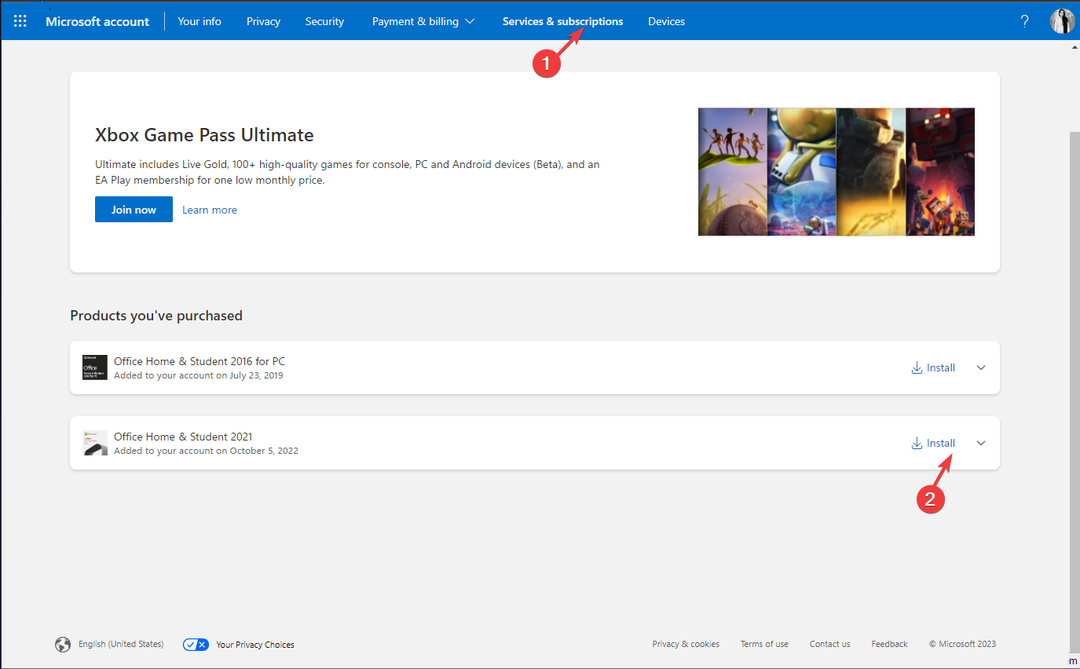
- მიჰყევით ეკრანზე მითითებებს პროცესის დასასრულებლად.
2. შექმენით ახალი Outlook პროფილი
- დააჭირეთ ფანჯრები გასაღები, ტიპი მართვის პანელიდა დააწკაპუნეთ გახსენით.

- აირჩიეთ ნახვა მიერ როგორც დიდი ხატები და დააწკაპუნეთ ფოსტა.
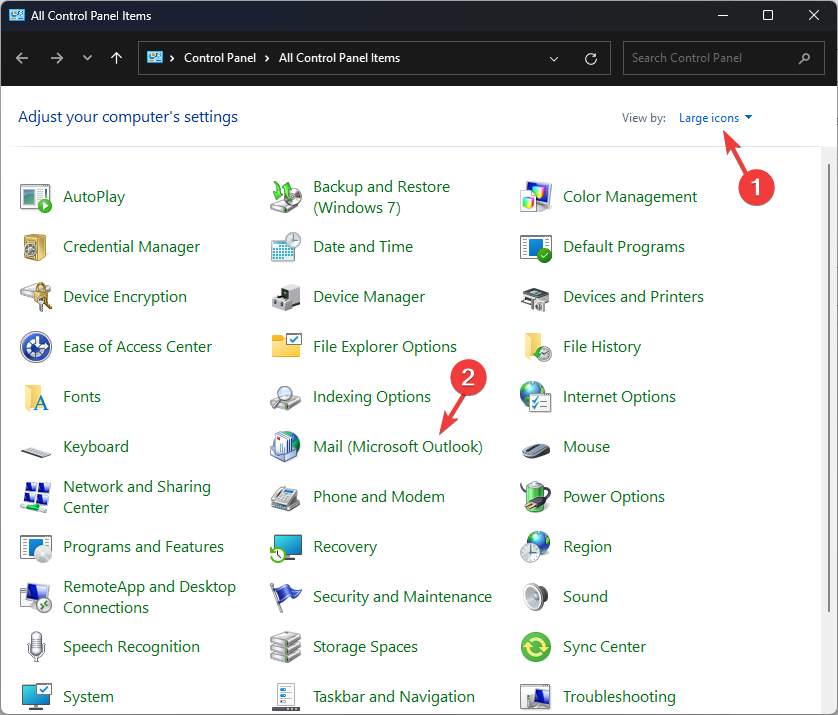
- Ზე ფოსტის დაყენება – Outlook ფანჯარა, დააწკაპუნეთ პროფილების ჩვენება.
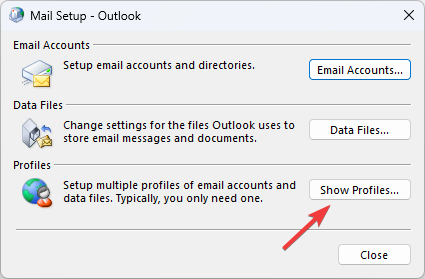
- დააწკაპუნეთ დამატება ამომხტარ ფანჯარაში.
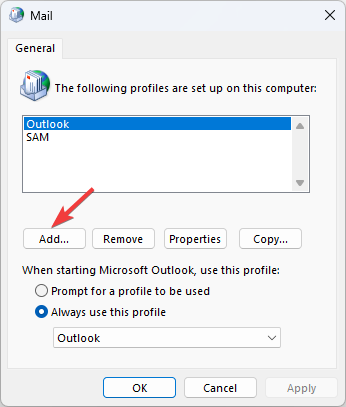
- შემდეგი, შეიყვანეთ პროფილის სახელი და დააჭირეთ კარგი დასადასტურებლად.
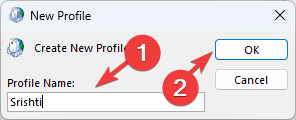
- ჩართულია ახალი ანგარიშის დამატება ფანჯარაში, მიუთითეთ თქვენი ელ.ფოსტის მისამართი და სხვა დეტალები, შემდეგ დააწკაპუნეთ შემდეგი.
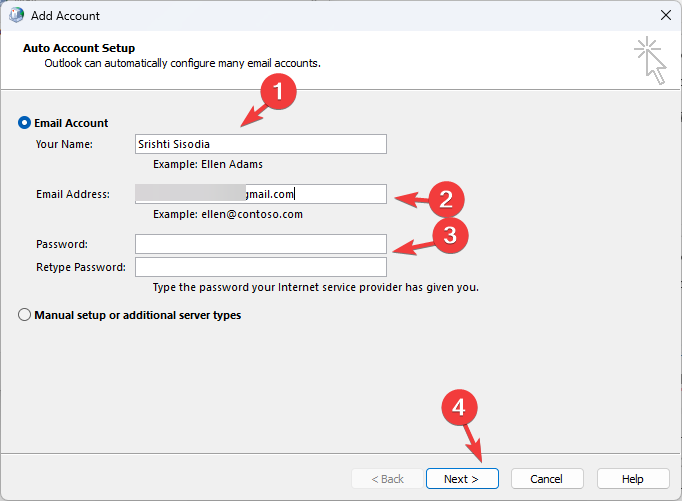
- დააწკაპუნეთ დასრულება, შემდეგ დააწკაპუნეთ კარგი ფანჯრის დახურვა.
- რა არის Dashost.exe და როგორ გამორთოთ იგი
- რამდენ საცავს დაიკავებს Starfield? [Სისტემის მოთხოვნები]
3. შეაკეთეთ Outlook მონაცემთა ფაილი
- დაჭერა ფანჯრები + ე გასახსნელად ფაილების მკვლევარი.
- გადადით ერთ-ერთ ამ ბილიკზე თქვენი Outlook-ის მიხედვით:
Outlook 2021-ისთვის: C:\Program Files\Microsoft Office\root\Office16
Outlook 2019-ისთვის: C:\Program Files (x86)\Microsoft Office\root\Office16
Outlook 2016-ისთვის: C:\Program Files (x86)\Microsoft Office\root\Office16
Outlook 2013-ისთვის: C:\Program Files (x86)\Microsoft Office\Office15
Outlook 2010-ისთვის: C:\Program Files (x86)\Microsoft Office\Office14
Outlook 2007-ისთვის: C:\Program Files (x86)\Microsoft Office\Office12
- იპოვნეთ და ორჯერ დააწკაპუნეთ SCANPST.exe.
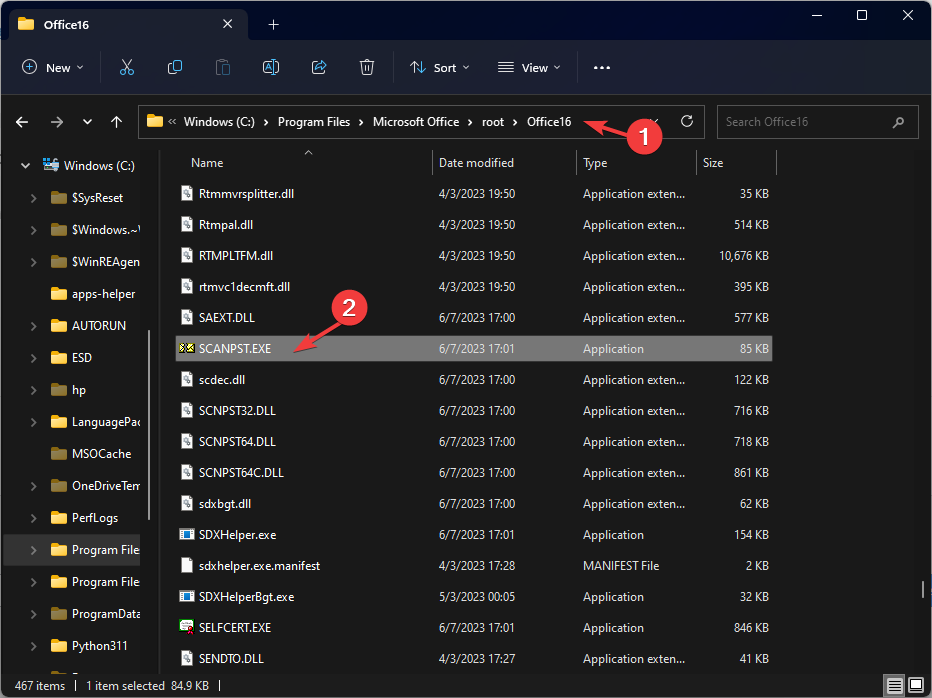
- Ზე Microsoft Outlook Inbox-ის შეკეთების ინსტრუმენტი ფანჯარაში, იპოვნეთ დაზიანებული PST ფაილი.
- აირჩიეთ დაწყება სკანირების დასაწყებად.
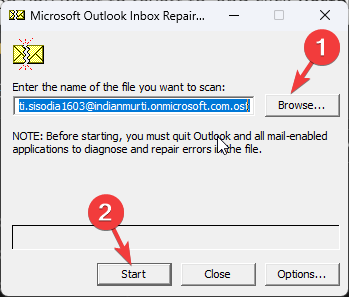
- თუ ხელსაწყოს აქვს შეცდომები, დააწკაპუნეთ შეკეთება შეცდომების გამოსასწორებლად.
4. გამორთეთ დანამატები
- გაშვება Outlook. დააწკაპუნეთ მიიღეთ დანამატები მენიუს ზედა მარჯვენა კუთხიდან.
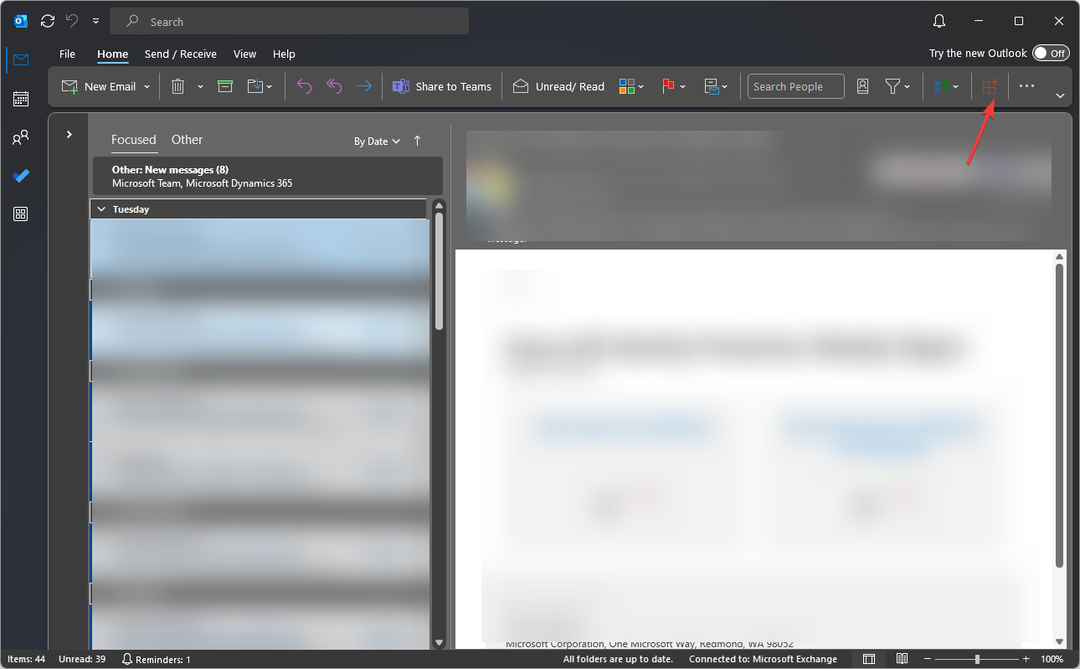
- მარცხენა პანელიდან აირჩიეთ ჩემი დანამატები.
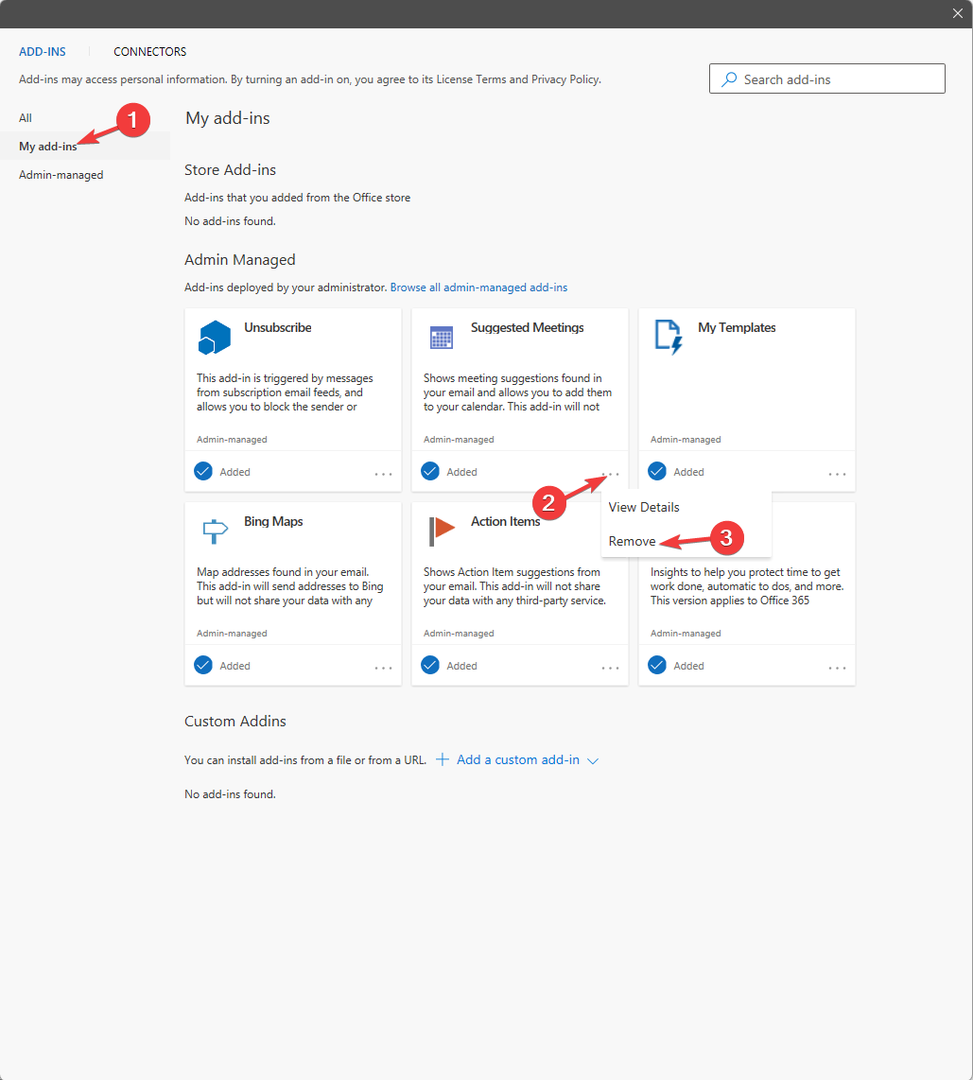
- იპოვნეთ დანამატი, რომელიც უნდა გამორთოთ, დააწკაპუნეთ სამი წერტილიდა აირჩიეთ ამოღება.
5. აღადგინეთ Outlook წინა ვერსიაზე
- დააჭირეთ ფანჯრები გასაღები, ტიპი მსოფლმხედველობადა დააწკაპუნეთ გახსენით ფაილის ადგილმდებარეობა.
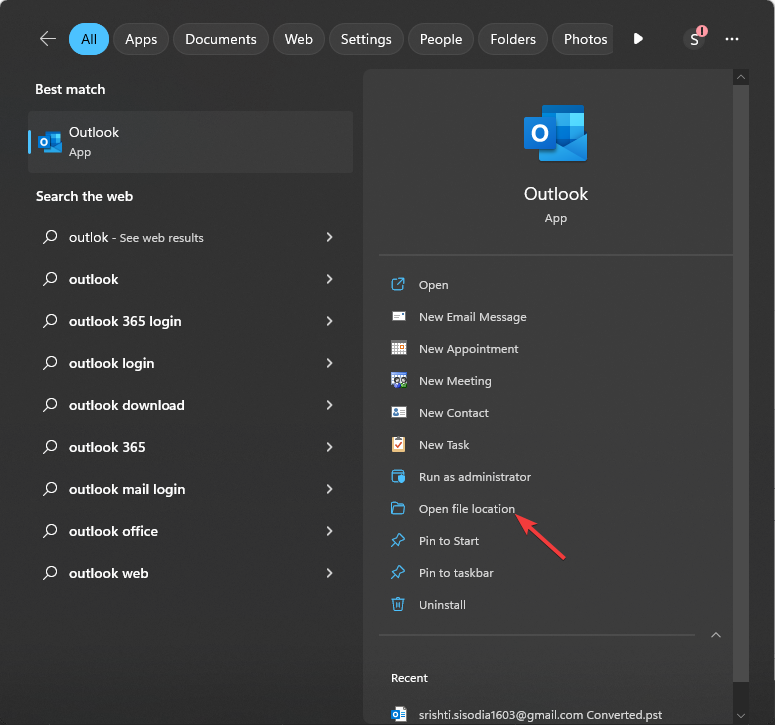
- დააწკაპუნეთ მარჯვენა ღილაკით Outlook და აირჩიეთ Თვისებები.
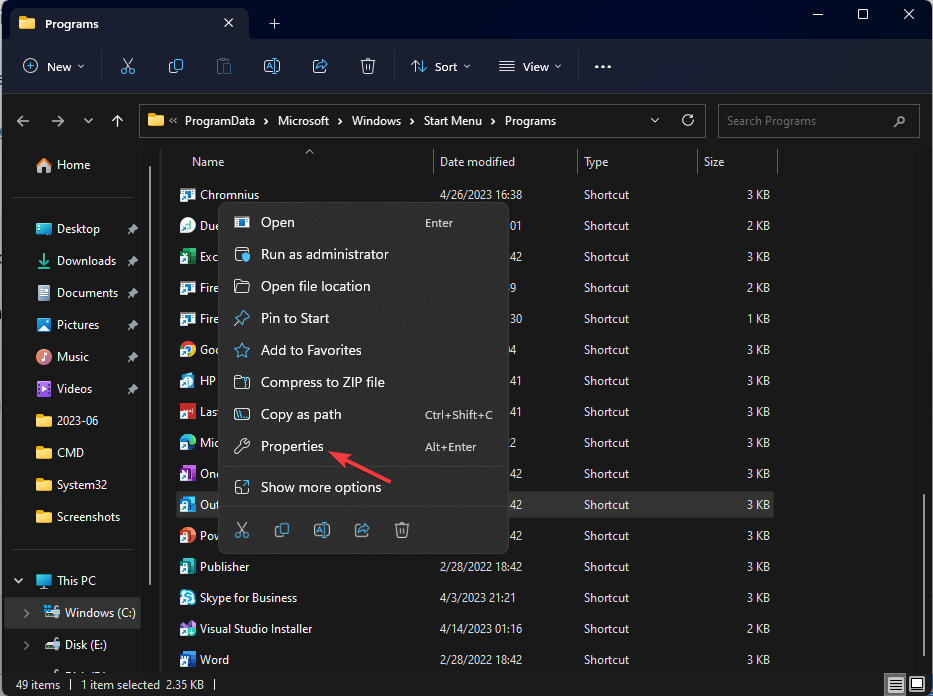
- გადადით წინა ვერსიები tab, აირჩიეთ ვერსია, რომლის დაბრუნებაც გსურთ და დააწკაპუნეთ აღდგენა.
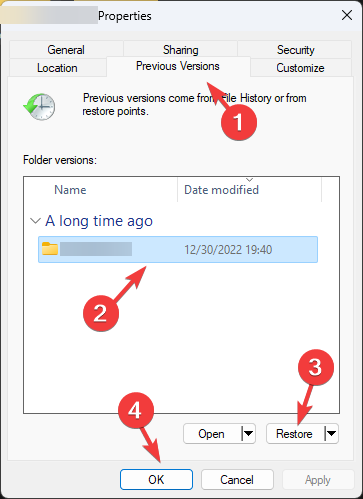
თუ ეს არ მუშაობს თქვენთვის, სცადეთ სისტემის აღდგენის შესრულება თქვენი კომპიუტერის არჩეულ ვერსიაზე აღსადგენად.
ასე რომ, ეს არის მეთოდები, რომლებიც უნდა მიჰყვეთ Outlook-ის წარუმატებლობის გამოსწორებას უსაფრთხო რეჟიმში და აღადგინოთ კონტროლი თქვენს Outlook გამოცდილებაზე და უზრუნველყოთ უწყვეტი პროდუქტიულობა.
თუ Outlook არ გაიხსნება თქვენთვის Windows 10-ზე, მაშინ ჩვენ გირჩევთ გაეცნოთ ამ ინფორმაციულ სახელმძღვანელოს, რომ იპოვოთ სწრაფი გადაწყვეტილებები.
გთხოვთ მოგვაწოდოთ ნებისმიერი ინფორმაცია, რჩევა და თქვენი გამოცდილება ამ საკითხთან დაკავშირებით კომენტარების განყოფილებაში ქვემოთ.

![Outlook არ დაბეჭდავს მთელ ელ.ფოსტას [სწრაფი გამოსწორება]](/f/1fb441917ef49d41712a0a778be9c47d.jpg?width=300&height=460)
